โดยปกติแล้ว โฟลว์การเข้าสู่ระบบ วิซาร์ด หรือโฟลว์ย่อยอื่นๆ ภายในแอปจะแสดงเป็นกราฟการนำทางที่ซ้อนกันได้ดีที่สุด การซ้อนโฟลว์การนำทางย่อยแบบสแตนด์อโลนในลักษณะนี้จะช่วยให้เข้าใจและจัดการโฟลว์หลักของ UI ของแอปได้ง่ายขึ้น
นอกจากนี้ กราฟแบบฝังยังนำมาใช้ซ้ำได้ด้วย นอกจากนี้ ยังมีการห่อหุ้มในระดับหนึ่งด้วย กล่าวคือ ปลายทางที่อยู่นอกกราฟที่ซ้อนกันจะไม่มีสิทธิ์เข้าถึงปลายทางใดๆ ในกราฟที่ซ้อนกันโดยตรง แต่ควรnavigate()ไปยังกราฟที่ซ้อนกันเอง ซึ่งตรรกะภายในสามารถเปลี่ยนแปลงได้โดยไม่ส่งผลกระทบต่อกราฟที่เหลือ
ตัวอย่าง
กราฟการนำทางระดับบนสุดของแอปควรเริ่มต้นด้วยปลายทางเริ่มต้นที่ผู้ใช้เห็นเมื่อเปิดแอป และควรมีปลายทางที่ผู้ใช้เห็นขณะที่เลื่อนไปมาในแอป
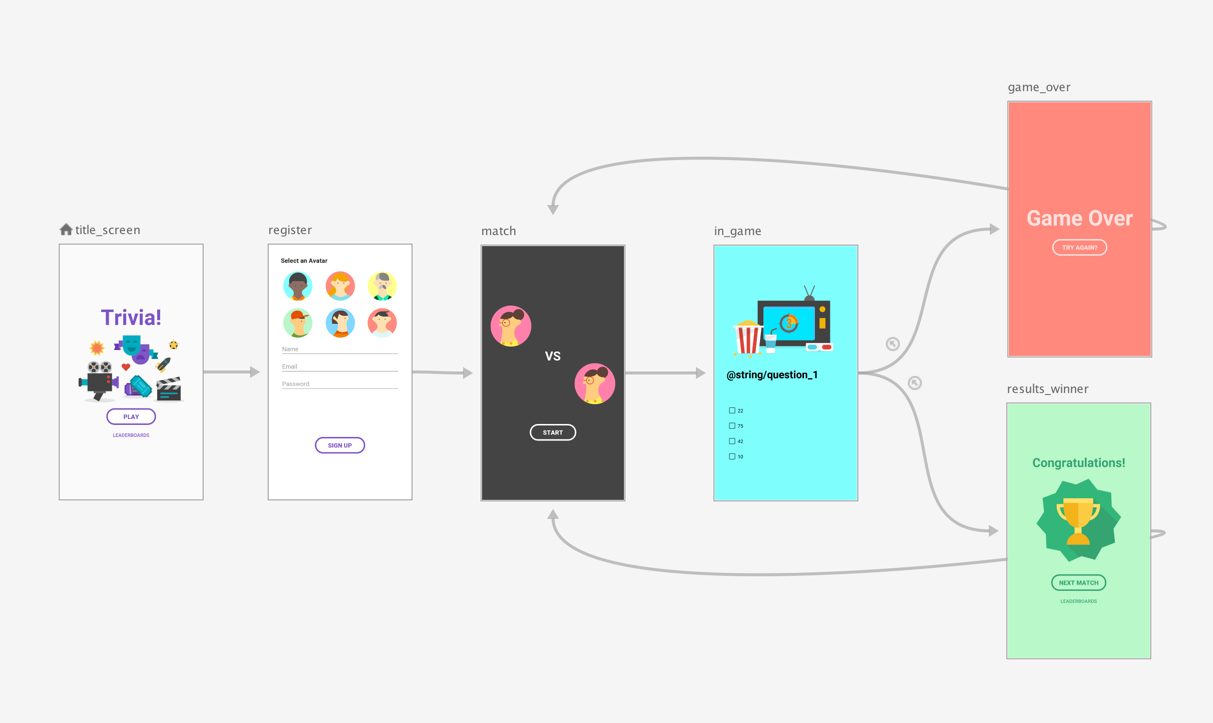
สมมติว่าคุณต้องการกำหนดให้ผู้ใช้เห็นหน้าจอ title_screen และ register เฉพาะเมื่อเปิดแอปเป็นครั้งแรก โดยใช้กราฟการนำทางระดับบนสุดจากรูปที่ 1 เป็นตัวอย่าง หลังจากนั้น ระบบจะจัดเก็บข้อมูลผู้ใช้ และในการเปิดแอปครั้งต่อๆ ไป คุณควรนำผู้ใช้ไปยังหน้าจอการจับคู่โดยตรง
แนวทางปฏิบัติแนะนำคือตั้งค่าหน้าจอการจับคู่เป็นปลายทางเริ่มต้นของ กราฟการนำทางระดับบนสุด และย้ายหน้าจอชื่อและหน้าจอลงทะเบียนไปยังกราฟที่ซ้อนกัน ดังที่แสดงในรูปที่ 1
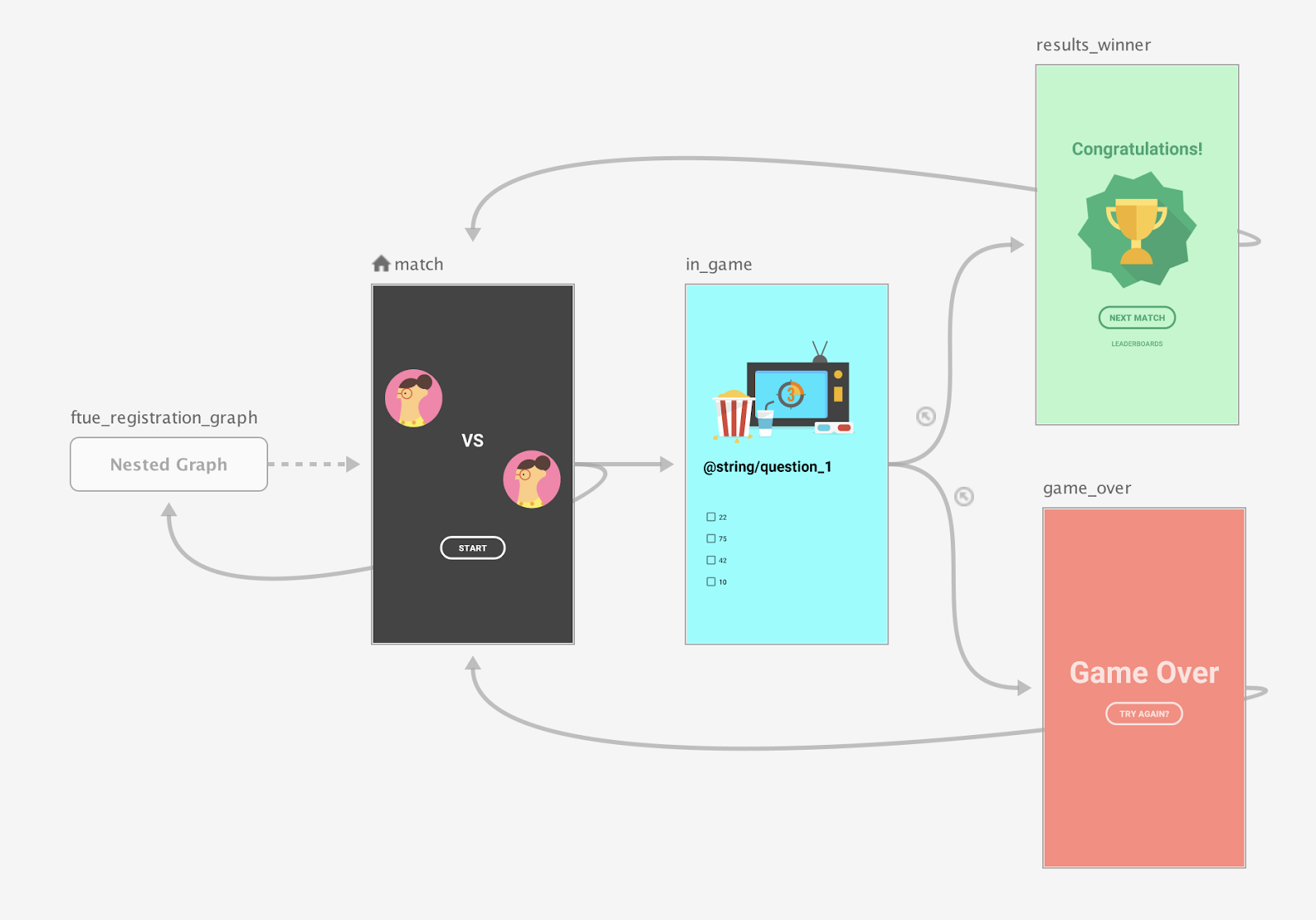
เมื่อหน้าจอการจับคู่เปิดขึ้น ให้ตรวจสอบว่ามีผู้ใช้ที่ลงทะเบียนหรือไม่ หากผู้ใช้ไม่ได้ลงทะเบียน ให้ไปยังหน้าจอการลงทะเบียน
ดูข้อมูลเพิ่มเติมเกี่ยวกับสถานการณ์การนำทางแบบมีเงื่อนไขได้ที่การนำทางแบบมีเงื่อนไข
เขียน
หากต้องการสร้างกราฟการนำทางที่ซ้อนกันโดยใช้ Compose ให้ใช้ฟังก์ชัน
NavGraphBuilder.navigation() คุณใช้ navigation() เหมือนกับฟังก์ชัน
NavGraphBuilder.composable() และ NavGraphBuilder.dialog()
เมื่อเพิ่มปลายทางลงในกราฟ
ความแตกต่างหลักๆ คือ navigation จะสร้างกราฟที่ซ้อนกันแทนที่จะเป็น
ปลายทางใหม่ จากนั้นคุณจะเรียกใช้ composable() และ dialog() ภายใน
Lambda ของ navigation() เพื่อเพิ่มปลายทางลงในกราฟที่ซ้อนกัน
พิจารณาว่าข้อมูลโค้ดต่อไปนี้ใช้กราฟในรูปที่ 2 โดยใช้ Compose อย่างไร
// Routes
@Serializable object Title
@Serializable object Register
// Route for nested graph
@Serializable object Game
// Routes inside nested graph
@Serializable object Match
@Serializable object InGame
@Serializable object ResultsWinner
@Serializable object GameOver
NavHost(navController, startDestination = Title) {
composable<Title> {
TitleScreen(
onPlayClicked = { navController.navigate(route = Register) },
onLeaderboardsClicked = { /* Navigate to leaderboards */ }
)
}
composable<Register> {
RegisterScreen(
onSignUpComplete = { navController.navigate(route = Game) }
)
}
navigation<Game>(startDestination = Match) {
composable<Match> {
MatchScreen(
onStartGame = { navController.navigate(route = InGame) }
)
}
composable<InGame> {
InGameScreen(
onGameWin = { navController.navigate(route = ResultsWinner) },
onGameLose = { navController.navigate(route = GameOver) }
)
}
composable<ResultsWinner> {
ResultsWinnerScreen(
onNextMatchClicked = {
navController.navigate(route = Match) {
popUpTo(route = Match) { inclusive = true }
}
},
onLeaderboardsClicked = { /* Navigate to leaderboards */ }
)
}
composable<GameOver> {
GameOverScreen(
onTryAgainClicked = {
navController.navigate(route = Match) {
popUpTo(route = Match) { inclusive = true }
}
}
)
}
}
}
หากต้องการไปยังปลายทางที่ซ้อนกันโดยตรง ให้ใช้ประเภทเส้นทางเช่นเดียวกับที่ใช้กับปลายทางอื่นๆ เนื่องจากเส้นทางเป็นแนวคิดระดับโลกที่ใช้เพื่อ ระบุปลายทางที่หน้าจอใดก็ได้ไปยังส่วนต่างๆ
navController.navigate(route = Match)
XML
เมื่อใช้ XML คุณจะใช้เครื่องมือแก้ไขการนำทางเพื่อสร้างกราฟที่ซ้อนกันได้ โดยทำตามขั้นตอนต่อไปนี้
- ในเครื่องมือแก้ไขการนำทาง ให้กดปุ่ม Shift ค้างไว้ แล้วคลิกปลายทางที่ต้องการรวมไว้ในกราฟที่ซ้อนกัน
คลิกขวาเพื่อเปิดเมนูตามบริบท แล้วเลือกย้ายไปยังกราฟที่ซ้อนกัน > กราฟใหม่ โดยปลายทางจะอยู่ในกราฟที่ซ้อนกัน รูปที่ 2 แสดงกราฟที่ซ้อนกันในเครื่องมือแก้ไขการนำทาง

รูปที่ 2 กราฟแบบฝังในเครื่องมือแก้ไขการนำทาง คลิกกราฟที่ซ้อนกัน แอตทริบิวต์ต่อไปนี้จะปรากฏในแผงแอตทริบิวต์
- ประเภทที่มี "กราฟที่ซ้อนกัน"
- รหัสซึ่งมีรหัสที่ระบบกำหนดสำหรับกราฟที่ซ้อนกัน ระบบจะใช้รหัสนี้เพื่ออ้างอิงกราฟที่ซ้อนกันจากโค้ดของคุณ
ดับเบิลคลิกที่กราฟที่ซ้อนกันเพื่อแสดงปลายทาง
คลิกแท็บข้อความเพื่อสลับไปที่มุมมอง XML เพิ่มกราฟการนำทางที่ซ้อนกัน ลงในกราฟแล้ว กราฟการนำทางนี้มีองค์ประกอบ
navigationของตัวเองพร้อมกับรหัสของตัวเองและแอตทริบิวต์startDestinationที่ ชี้ไปยังปลายทางแรกในกราฟที่ซ้อนกัน<?xml version="1.0" encoding="utf-8"?> <navigation xmlns:app="http://schemas.android.com/apk/res-auto" xmlns:tools="http://schemas.android.com/tools" xmlns:android="http://schemas.android.com/apk/res/android" app:startDestination="@id/mainFragment"> <fragment android:id="@+id/mainFragment" android:name="com.example.cashdog.cashdog.MainFragment" android:label="fragment_main" tools:layout="@layout/fragment_main" > <action android:id="@+id/action_mainFragment_to_sendMoneyGraph" app:destination="@id/sendMoneyGraph" /> <action android:id="@+id/action_mainFragment_to_viewBalanceFragment" app:destination="@id/viewBalanceFragment" /> </fragment> <fragment android:id="@+id/viewBalanceFragment" android:name="com.example.cashdog.cashdog.ViewBalanceFragment" android:label="fragment_view_balance" tools:layout="@layout/fragment_view_balance" /> <navigation android:id="@+id/sendMoneyGraph" app:startDestination="@id/chooseRecipient"> <fragment android:id="@+id/chooseRecipient" android:name="com.example.cashdog.cashdog.ChooseRecipient" android:label="fragment_choose_recipient" tools:layout="@layout/fragment_choose_recipient"> <action android:id="@+id/action_chooseRecipient_to_chooseAmountFragment" app:destination="@id/chooseAmountFragment" /> </fragment> <fragment android:id="@+id/chooseAmountFragment" android:name="com.example.cashdog.cashdog.ChooseAmountFragment" android:label="fragment_choose_amount" tools:layout="@layout/fragment_choose_amount" /> </navigation> </navigation>ในโค้ด ให้ส่งรหัสทรัพยากรของการดำเนินการที่เชื่อมต่อกราฟรูท กับกราฟที่ซ้อนกัน
Kotlin
view.findNavController().navigate(R.id.action_mainFragment_to_sendMoneyGraph)
Java
Navigation.findNavController(view).navigate(R.id.action_mainFragment_to_sendMoneyGraph);
- กลับไปที่แท็บออกแบบ แล้วกลับไปที่กราฟรูทโดยคลิกรูท
อ้างอิงกราฟการนำทางอื่นๆ ด้วย include
อีกวิธีในการแยกโครงสร้างกราฟออกเป็นโมดูลคือการรวมกราฟหนึ่งไว้ภายใน
อีกกราฟหนึ่งโดยใช้องค์ประกอบ <include> ในกราฟการนำทางหลัก ซึ่งจะช่วยให้กำหนดกราฟที่รวมไว้ในโมดูลหรือโปรเจ็กต์แยกต่างหากได้
ทั้งหมด ซึ่งจะเพิ่มการนำกลับมาใช้ใหม่ให้ได้มากที่สุด
ข้อมูลโค้ดต่อไปนี้แสดงวิธีใช้ <include>
<!-- (root) nav_graph.xml -->
<?xml version="1.0" encoding="utf-8"?>
<navigation xmlns:android="http://schemas.android.com/apk/res/android"
xmlns:app="http://schemas.android.com/apk/res-auto"
xmlns:tools="http://schemas.android.com/tools"
android:id="@+id/nav_graph"
app:startDestination="@id/fragment">
<include app:graph="@navigation/included_graph" />
<fragment
android:id="@+id/fragment"
android:name="com.example.myapplication.BlankFragment"
android:label="Fragment in Root Graph"
tools:layout="@layout/fragment_blank">
<action
android:id="@+id/action_fragment_to_second_graph"
app:destination="@id/second_graph" />
</fragment>
...
</navigation>
<!-- included_graph.xml -->
<?xml version="1.0" encoding="utf-8"?>
<navigation xmlns:android="http://schemas.android.com/apk/res/android"
xmlns:app="http://schemas.android.com/apk/res-auto"
xmlns:tools="http://schemas.android.com/tools"
android:id="@+id/second_graph"
app:startDestination="@id/includedStart">
<fragment
android:id="@+id/includedStart"
android:name="com.example.myapplication.IncludedStart"
android:label="fragment_included_start"
tools:layout="@layout/fragment_included_start" />
</navigation>

